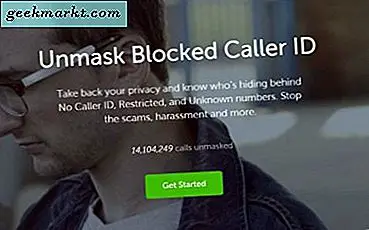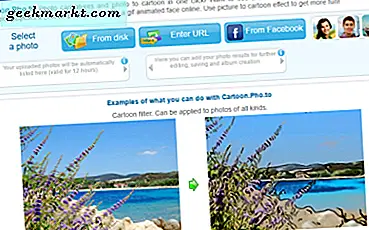Mit der Einführung von OS X El Capitan im September 2015 wurde ein völlig neues Feature-Set entwickelt, das die Möglichkeit bietet, die Menüleiste zu verstecken, was Sie bisher nur mit einer Drittanbieter-App tun konnten. Wenn Sie sich schon immer nach mehr Platz auf dem Schreibtisch sehnten, können Sie es sich hier vorstellen.
Was ist die Menüleiste?
Bevor wir beginnen, lassen Sie uns ein paar Apple-Begriffe definieren. Das Tablett mit Symbolen und Apps, das ganz unten auf dem Bildschirm angezeigt wird, wird als Dock bezeichnet, wie unten gezeigt.

Hier haben Sie wahrscheinlich Ihre am häufigsten verwendeten Apps für den einfachen Zugriff untergebracht. Standardmäßig stellt Apple Anwendungen wie Mail und iMessages im Dock bereit. Sie können jedoch alle Apps, die Sie nicht dort haben möchten, loswerden und beliebige hinzufügen.
Ganz oben auf Ihrem Monitor befindet sich die Menüleiste, und darum geht es heute.

Über die Menüleiste haben Sie schnellen Zugriff auf Dinge wie Systemeinstellungen, den App Store, OS X-Hilfedateien, die aktuelle Uhrzeit und das Datum sowie die Möglichkeit, Ihren Mac zu schlafen, neu zu starten oder herunterzufahren.
Warum möchten Sie die Menüleiste ausblenden?
Wenn Sie auf einem kleineren Bildschirm wie dem 11-Zoll MacBook Air arbeiten, zählt jeder Pixel. Sie geben sich selbst ein wenig mehr Platz und Arbeitsraum, indem Sie Elemente wie das Dock und die Menüleiste automatisch ausblenden.
Schritt-für-Schritt-Anleitung zum automatischen Ausblenden der Menüleiste
Schritt 1: Tippen Sie auf das Apple-Logo oben links auf dem Bildschirm
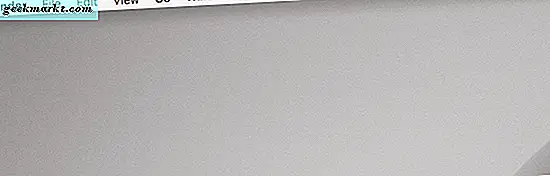
Schritt zwei: Klicken Sie auf Systemeinstellungen
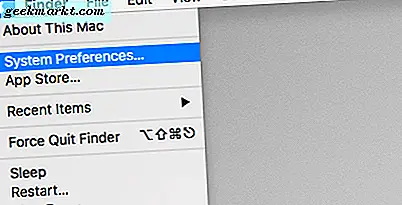
Schritt drei: Klicken Sie auf Allgemein
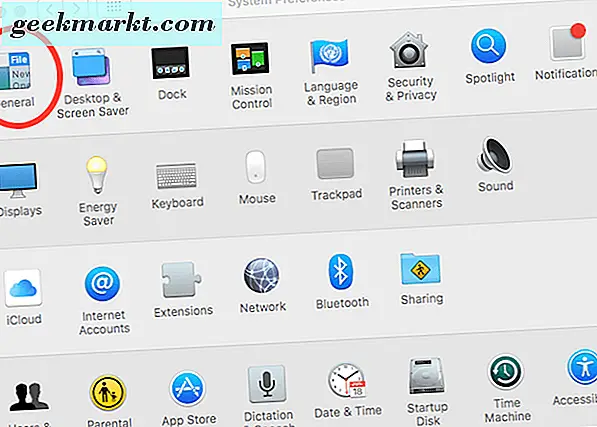
Schritt vier: Aktivieren Sie das Kontrollkästchen Automatisch anzeigen und die Menüleiste anzeigen
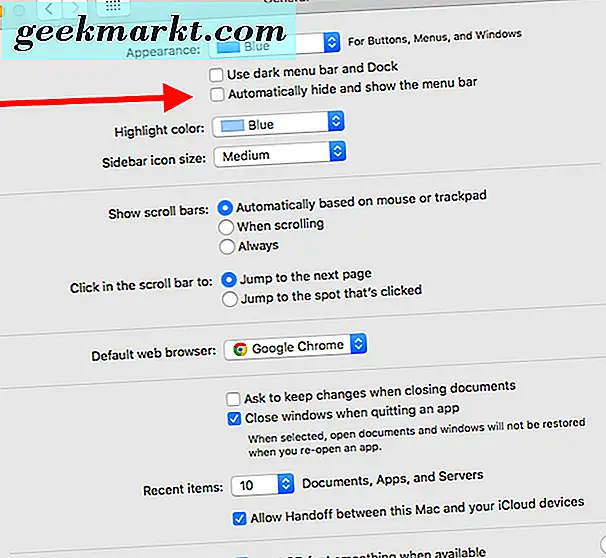
Wenn Sie auf Ihren Desktop gehen, sollten Sie bemerken, dass Ihre Menüleiste vollständig verschwunden ist. Sie können die Menüleiste automatisch anzeigen, indem Sie den Mauszeiger über den oberen Bildschirmrand bewegen. Sie brauchen nichts anzuklicken, führen Sie den Mauszeiger einfach irgendwo über den oberen Teil des Bildschirms und halten Sie ihn dort für den Bruchteil einer Sekunde, die die Menüleiste braucht, um wieder an ihren Platz zu fallen. Sobald Sie Ihre Maus bewegen, wird die Menüleiste wieder ausgeblendet.
Wenn es sich herausstellt, dass Sie die Menüleiste lieber anzeigen lassen möchten, gehen Sie zurück zu Schritt 4 und deaktivieren Sie das Kontrollkästchen, wodurch Ihre Einstellungen wieder normal werden.
Hinweis: Dies funktioniert nur mit Apples neuestem OS X-Release, El Capitan. Wenn Sie noch kein Upgrade durchgeführt haben, wäre dies ein guter Zeitpunkt dafür. Wenn Ihre Hardware nicht mit einem Update kooperiert, gibt es immer Apps von Drittanbietern im App Store, die die Menüleiste für Sie ausblenden können.